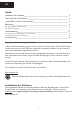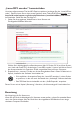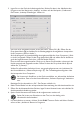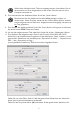Operation Manual
9
3. Legen Sie nun das Gerät als Aufnahmegerät fest. Klicken Sie dazu in der Menüleiste des
Programms auf den Menüpunkt „Audacity“ und dann auf den Menüpunkt „Preferences“.
Das Fenster „Audacity Einstellungen“ öffnet sich:
Falls noch nicht ausgewählt, klicken Sie auf den Reiter „Audio E/A“ (P). Öffnen Sie das
Drop-down-Menü (Q) und wählen Sie als Wiedergabegerät die eingebauten Lautsprecher
Ihres Computers („Built-in Audio“).
Als Aufnahmegerät wird standardmäßig das eingebaute Mikrofon Ihres Computers („Built-
in Audio“) eingestellt. Öffnen Sie das Drop-down-Menü (R) und wählen Sie als Aufnahme-
gerät das angeschlossene Gerät (hier „USB PnP Audio Device“).
Da es sich bei dem angeschlossenen Gerät um ein Stereo-Gerät handelt, müssen auch die
Kanäle entsprechend eingestellt werden. Öffnen Sie dazu das Drop-down-Menü (S) und
wählen Sie „2 (Stereo)“.
Wollen Sie während der Aufnahme hören, was gerade aufgenommen wird, aktivieren Sie
das Kontrollkästchen „Software Playthrough“ (T). Die Tonwiedergabe erfolgt dann über
die Lautsprecher Ihres Computers.
Sie können auch Kopfhörer an das Gerät anschließen, um während der Aufnahme
mitzuhören. Dazu muss das Kontrollkästchen „Software Playthrough“ deaktiviert
sein.
Bestätigen Sie Ihre Auswahl mit „OK“. Das Fenster schließt sich.
4. Stellen Sie bei Bedarf mit dem entsprechenden Mixerwerkzeug die Aufnahmelautstärke ein.
5. Öffnen Sie das Kassettenfach des Gerätes, legen Sie eine Kassette hinein und schließen Sie
die Kassettenfach-Abdeckung wieder.
6. Spulen Sie die Kassette an die Stelle, ab der aufgenommen werden soll.
Spulen Sie bis ein paar Sekunden vor den Titel, um den Anfang nicht
versehentlich abzuschneiden!
7. Um die Aufnahme zu starten, drücken Sie die PLAY-Taste am Gerät und klicken Sie dann
sofort auf den „Aufnahme“-Button im Programm.
P
Q
R
S
T